قوالب المقررات
نظرة عامة
تمكن قوالب المقررات المستخدمين الذين لديهم الأذونات المناسبة من إنشاء قالب مقرر وتوزيعه على شعب المقرر في Schoology. يمكن للمستخدمين إنشاء قالب مقرر عندما يكون لديهم مقررات متعددة تتبع نفس الإعداد وطريقة العرض. يمكن تطبيق قوالب المقررات على شعب متعددة، وقد تحتوي على مواد المقرر التي ستُشارك عبر هذه الشعب.
إنشاء قالب مقرر
- انتقل إلى My Courses (مقرراتي) وانقر على Course Templates (قوالب المقررات).
- انقر على Create Course Template (إنشاء قالب مقرر).
- املأ الحقول الخاصة بما يلي:
- Name (الاسم)
- Type (النوع)
- Subject Area (مجال الاختصاص)
- Level (المستوى)
- Grading Periods (فترات التصحيح)
- انقر على Create (إنشاء).
إضافة مواد إلى قالب مقرر
من قالب المقرر الذي أُنشئ حديثًا:
- انقر على Add Materials (إضافة مواد).
- حدد مادة لإضافتها إلى قالب المقرر من القائمة المنسدلة.
- املأ الحقول من النموذج.
- احفظ نوع المادة.
لا يمكن استخدام بعض العناصر مع قوالب المقررات:
- تُستبعد التطبيقات من الإنشاء في قوالب المقررات
- لا يمكن إضافة أدوات خارجية إلى قوالب المقررات
النشر في الشعب
ابحث عن شعب المقرر
قبل نشر قالب المقرر الخاص بك، يمكنك البحث عن شعب المقرر للتأكد من أنك تنشر القالب الخاص بك في الشعبة الصحيحة. ستظهر المقررات النشطة فقط في نتائج البحث. يمكنك البحث عن شعب المقرر إما من داخل صفحة Course Template (قالب المقرر)، أو من علامة تبويب Course Template (قالب المقرر) داخل صفحة My Courses (مقرراتي).
- ستعرض نتائج البحث فقط شعب المقرر التي:
- التي يمكن للمستخدم الوصول إليها.
- لم ينشر فيها بالفعل قالب مقرر.
- بعد نشر قالب المقرر في شعبة المقرر لا يمكن التراجع عن النشر.
للبحث عن شعب المقرر داخل صفحة Course Template (قالب المقرر):
- من القائمة المنسدلة Course Options (خيارات المقرر) داخل قالب المقرر، انقر على Publish to Sections (النشر في الشعب).
- استخدم لوحة البحث للبحث عن أي من المعايير التالية لأحد الشعب، أو انقر على Browse all sections (تصفح جميع الشعب) لعرض قائمة بجميع المقررات التي يمكن للمستخدم الوصول إليها.
- School (المدرسة)
- Course Name (اسم المقرر)
- Course Code (رمز المقرر)
- Section Code (رمز الشعبة)
- Section Name (اسم الشعبة)
- Subject Area (مجال الاختصاص)
- Level (المستوى)
- Grading Period (فترة التصحيح)
- Instructor Last Name (الاسم الأخير للمحاضر)
- Instructor First Name (الاسم الأول للمحاضر)
- حدد المربع لتحديد المقرر (المقررات) الذي تريد النشر إليه. انقر على Select All (تحديد الكل) لتحديد جميع شعب المقرر. ستظهر الشعب المرتبطة مع اسم المقرر، وإذا تم تحديدها، فسيُنشر قالب المقرر لكل شعبة مرتبطة.

- انقر على Review (مراجعة).
- بمجرد التأكد من أن المقررات المعروضة هي المقررات التي تريد نشر قالب المقرر إليها، انقر على Publish to Sections (النشر في الشعب). (لا يمكن التراجع عن هذا الإجراء.)
- انقر على Proceed (المتابعة)، ثم انقر على Done (الإكمال).
للبحث عن شعب المقرر من علامة تبويب Course Template (قالب المقرر) داخل صفحة My Courses (مقرراتي):
- من قالب المقرر الذي تريده، انقر على أيقونة الترس.
- حدد Publish to Sections (النشر في الشعب) من القائمة المنسدلة.
- استخدم لوحة البحث للبحث عن أي من المعايير التالية لأحد الشعب، أو انقر على Browse all sections (تصفح جميع الشعب) لعرض قائمة بجميع المقررات التي يمكن للمستخدم الوصول إليها.
- School (المدرسة)
- Course Name (اسم المقرر)
- Course Code (رمز المقرر)
- Section Code (رمز الشعبة)
- Section Name (اسم الشعبة)
- Subject Area (مجال الاختصاص)
- Level (المستوى)
- Grading Period (فترة التصحيح)
- Instructor Last Name (الاسم الأخير للمحاضر)
- Instructor First Name (الاسم الأول للمحاضر)
- حدد المربع لتحديد المقرر (المقررات) الذي تريد النشر إليه. انقر على Select All (تحديد الكل) لتحديد جميع شعب المقرر. ستظهر الشعب المرتبطة مع اسم المقرر، وإذا حُددت، سيُنشر قالب المقرر لكل شعبة مرتبطة.

- انقر على Review (مراجعة).
- بمجرد التأكد من أن المقررات المعروضة هي المقررات التي تريد نشر قالب المقرر إليها، انقر على Publish to Sections (النشر في الشعب). (لا يمكن التراجع عن هذا الإجراء.)
- انقر على Proceed (المتابعة)، ثم انقر على Done (الإكمال).
- قد يستغرق الأمر ما يصل إلى 15 دقيقة حتى تدخل التغييرات حيز التنفيذ على صفحة المقرر بعد نشر القالب في الشعب.
- يمكن نشر قالب مقرر واحد فقط في شعبة مقرر.
تفاصيل العناصر/السمات التي تُنشر باستخدام قوالب المقررات
عند نشر قالب مقرر، تُنشر عناصر وسمات معينة معه، بينما لا تُنشر عناصر وسمات أخرى. يوضح الجدول التالي عناصر المقرر وسماته المدعومة وغير المدعومة من قبل قوالب المقررات.
المواد
الميزة | مدعوم/غير مدعوم |
|---|---|
Add Folder (إضافة مجلد) | مدعوم |
Add Assignment (إضافة واجب) | مدعوم* |
Test / Quiz (اختبار / اختبار قصير) | مدعوم |
Add Assessment (إضافة تقييم) | مدعوم |
Add Common Assessment (إضافة تقييم مشترك) | مدعوم |
Add File/Link (إضافة ملف/رابط) | مدعوم |
Add Discussion (إضافة نقاش) | مدعوم |
Add Page (إضافة صفحة) | مدعوم |
Add Media Album (إضافة ألبوم وسائط) | مدعوم |
Add Package (إضافة حزمة) | مدعوم* |
Import from Resources (الاستيراد من المصادر) | مدعوم |
Find Resources (إيجاد المصادر) | مدعوم |
Options (الخيارات) - Student Completion (إنجاز الطالب) | مدعوم |
خيارات المواد: Edit (تحرير) / Unpublish (إلغاء النشر) / Move (نقل) / Copy to Course (النسخ إلى مقرر) / Distribute to Course (التوزيع إلى مقرر)/ Delete (حذف) / Save to Resources (حفظ إلى المصادر) | مدعوم |
Notifications (الإشعارات) | غير مدعوم |
Resource Apps (تطبيقات المصادر) | غير مدعوم |
Google Drive Assignment (واجب Google Drive) | غير مدعوم |
Microsoft One Drive Assignment (واجب Microsoft One Drive) | غير مدعوم |
Rich Text Editor (محرر النص المنسق) - Inline Linking (الربط المضمن) | غير مدعوم |
إعداد الدرجات
الميزة | مدعوم/غير مدعوم |
|---|---|
الميزة | مدعوم/غير مدعوم |
Grading Categories (فئات التصحيح) - Add new (إضافة جديد) / Update weights (تحديث التقديرات) | مدعوم |
Grading Periods (فترات التصحيح) وFinal Weights (التقديرات النهائية) | غير مدعوم |
Gradebook Scale (مقياس دفتر الدرجات) | مدعوم |
Calculated Grades (الدرجات المحسوبة): Round Period (الدرجات التقريبية) / Final Grades (الدرجات النهائية) | مدعوم |
Course override column (عمود تجاوز المقرر) | مدعوم |
Grade period override columns (أعمدة تجاوز فترة التصحيح) | مدعوم |
Total points column (عمود إجمالي النقاط) | مدعوم |
السماح للأعضاء بعرض تقرير درجات الطالب | مدعوم |
إخفاء الدرجة العامة في تقرير درجات الطالب | مدعوم |
إخفاء درجات فترة التصحيح في تقرير درجات الطالب | مدعوم |
إخفاء إجمالي النقاط التي حُققت في تقرير درجات الطالب | مدعوم |
عرض النص فقط في طرق عرض النتيجة | مدعوم |
السماح لأعضاء هيئة التدريس بعرض تفاصيل إتقان الطالب | مدعوم |
السماح للأعضاء بعرض تفاصيل إتقان الطالب | مدعوم |
Add/Edit Scale (إضافة/تعديل المقياس) | مدعوم |
Add/Edit Rubrics (إضافة/تحرير دليل التقييم) | مدعوم |
Set Default Scale (تعيين المقياس الافتراضي) | مدعوم |
Course Settings (إعدادات المقرر) وOptions (الخيارات)
الميزة | مدعوم/غير مدعوم |
|---|---|
Edit Info (تحرير المعلومات) | غير مدعوم |
Course Privacy Settings (إعدادات خصوصية المقرر) | غير مدعوم |
Other Settings (الإعدادات الأخرى) | غير مدعوم |
Parent/Visitor Settings (إعدادات ولي الأمر/الزائر) | مدعوم |
Course Theme (نسق المقرر) | مدعوم |
Disable Immersive Reader (تعطيل القارئ الشامل) | مدعوم |
SCORM Settings (إعدادات SCORM) | غير مدعوم |
Recycle Bin (سلة المحذوفات) | غير مدعوم |
التحقق من تاريخ التحويل
من صفحة تأكيد المنشور، بمجرد نشر قالب المقرر الخاص بك، يمكنك التحقق من حالة النشر بالنقر على Transfer History (تاريخ التحويل).
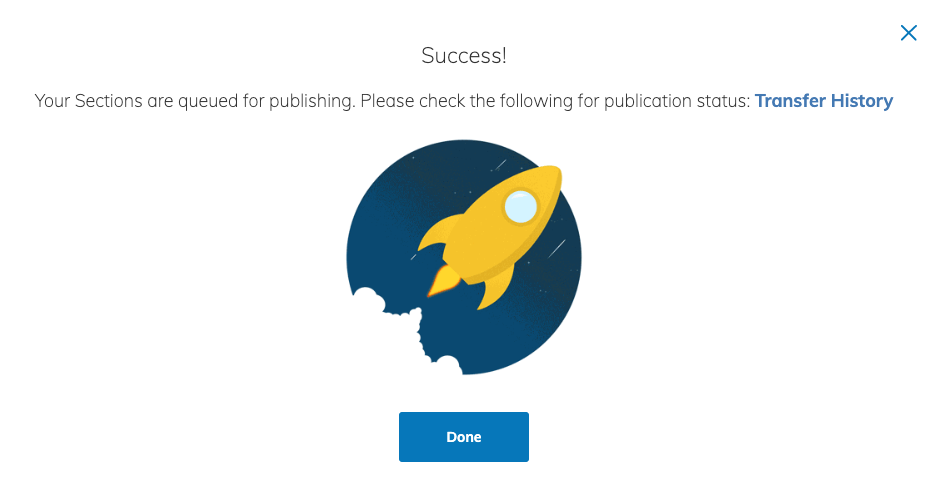
من صفحة تاريخ التحويل، يمكنك مراجعة منشورات قالب المقرر السابقة وحالتها.
حالة قالب المقرر
يمكن للمستخدم الوصول إلى حالة قالب المقرر من شعبة المعلومات الخاصة بالمقرر الذي تم نشر قالب المقرر فيه. تشير حالة قالب المقرر للمستخدم إلى تاريخ مزامنة المقرر الخاص به مع قالب المقرر، ومن نشر قالب المقرر مع هذا المقرر المحدد.
